附錄(二) – 利用Microsoft Excel處理實驗數據與繪圖
在化學實驗數據的處理上,經常有針對數據作計算處理、繪製圖表、以及尋找實驗數據間相互關係的需求,個人電腦上使用的試算表軟體是非常方便有用的工具,以下以Microsoft公司的Excel試算表軟體2019版示範處理實驗八中查理定律實驗數據。
數據計算
- 開啟程式後,輸入實驗數據。[1]

- 由實驗中氣體的總體積是量筒、抽濾瓶及管路內空氣體積的總和,可如圖在「空氣總體積」欄的第一格輸入算式,其中「 A4 」表示第 A 欄第 4 列數據。
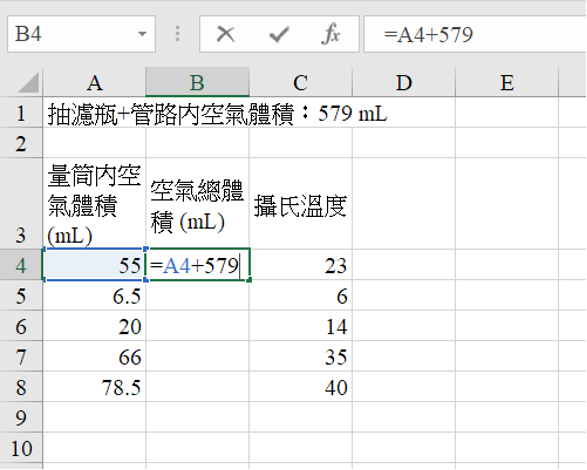
-
輸入完畢後,選取B4儲存格後拖曳下拉將計算公式複製到B5至B8。
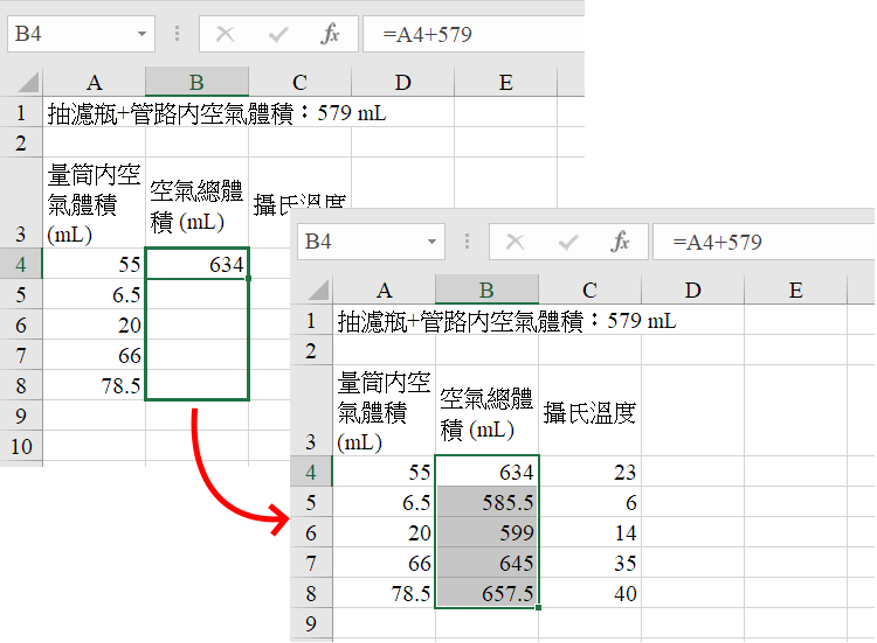
或選取已計算出結果的 B4 儲存格,執行「複製」指令(可利用「編輯」選單,或在選定儲存格上點擊滑鼠右鍵叫出對話框),然後選取其餘需做相同計算的儲存格(B5至B8),執行「貼上公式」指令。

可計算出其他組的空氣總體積數值。
- 以最小平方法對「空氣總體積」和「攝氏溫度」兩欄的數據進行線性迴歸:輸入 =slope ,即求取函數 y = ax + b 的斜率a,並指定 x 和 y 的範圍,此處 x 為空氣總體積,y 為攝氏溫度。
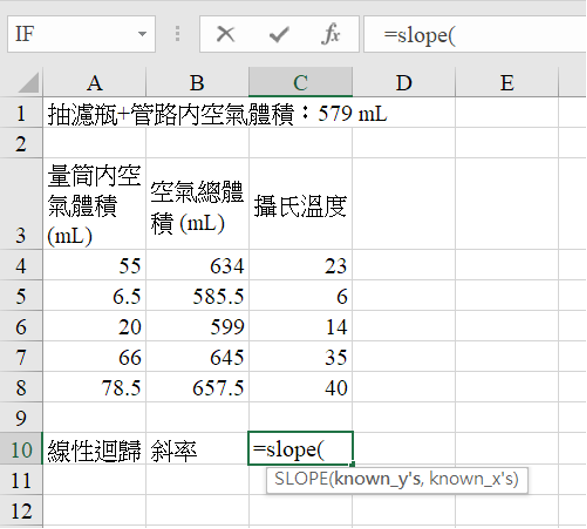
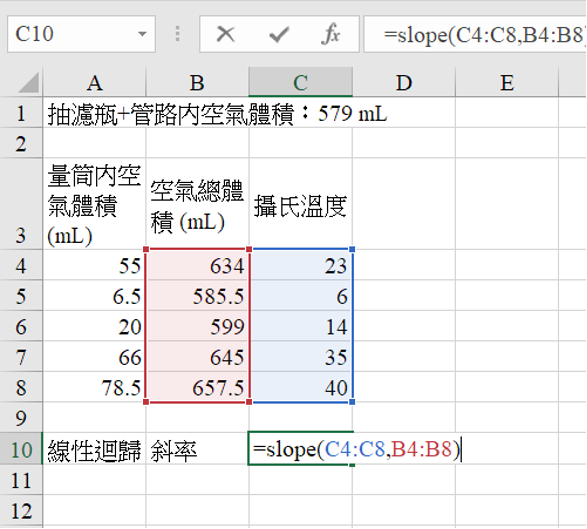
或是使用表格上方 fx (函數)功能,選取所需函數並並指定 x 和 y 的範圍。
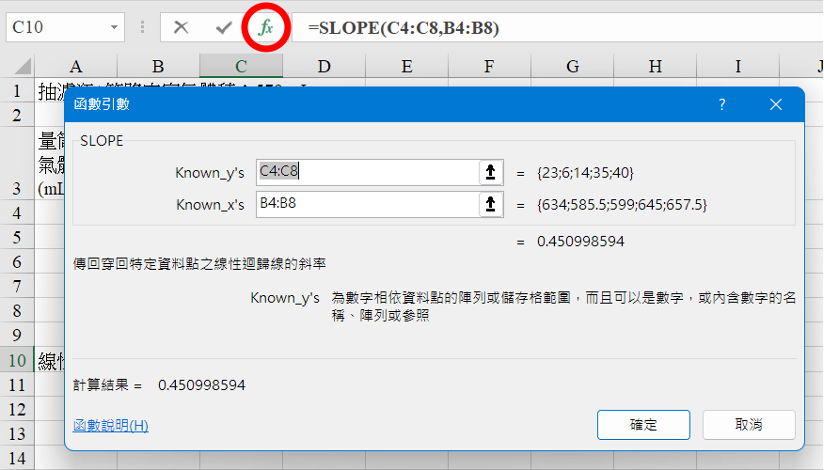
接下來使用同樣方法求取截距(intercept)b。所得結果即為根據實驗所求得空氣體積為 0 時的攝氏溫度,也就是絕對溫度 0 度時的攝氏溫度。

繪圖
- 選取「空氣總體積」和「攝氏溫度」數據。點選工具列中「插入」、「圖表」,選取「XY散佈圖」中所想要使用的繪製方式。
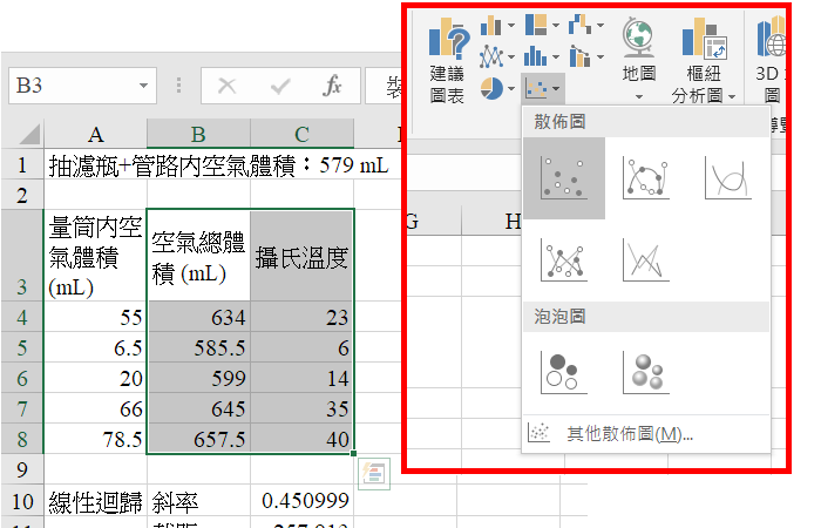
【注意】不要選擇折線圖。在折線圖中X軸的資料僅被當作資料分組的文字標籤使用,而不是被當作數值。
- 步驟 1 可得到關係圖如下
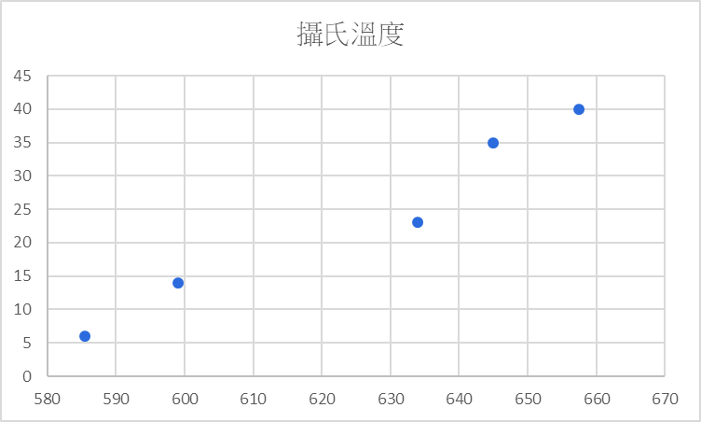
但此圖缺少座標軸說明,標題也不正確,必需進行修改:點選關係圖後圖的右方會出現功能選項,在「圖表項目」中勾選所需的項目進行修改。 
若要修改座標軸範圍,則直接在座標軸上按滑鼠左鍵兩下,即可修改相關設定。
修改後的關係圖如下:

- 亦可使用「圖表項目」中的趨勢線功能進行迴歸分析的設定和計算,並將結果輸出在關係圖上:

- 在試算表軟體中,科學記號是以 E 來表示,如:2.5×10-3 以 2.5E-3 表示,也可直接用此格式進行輸入。若想改變數值呈現的格式,可使用「儲存格格式」功能進行設定。 ↵
